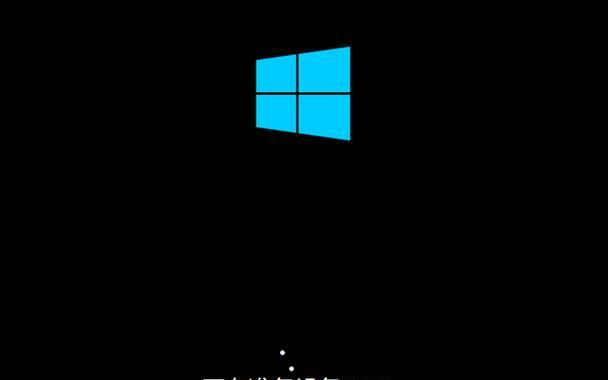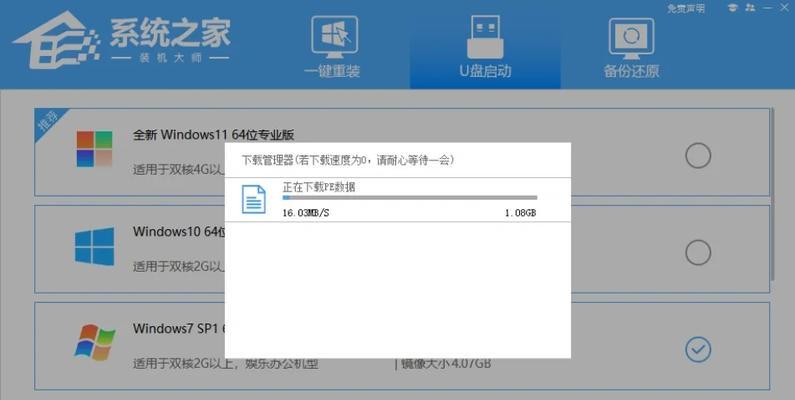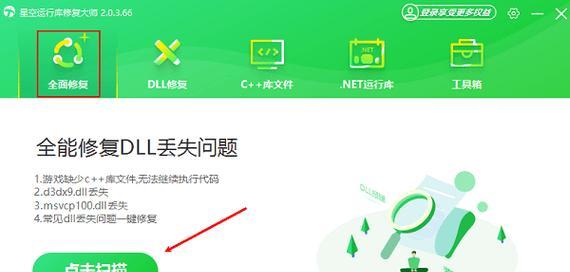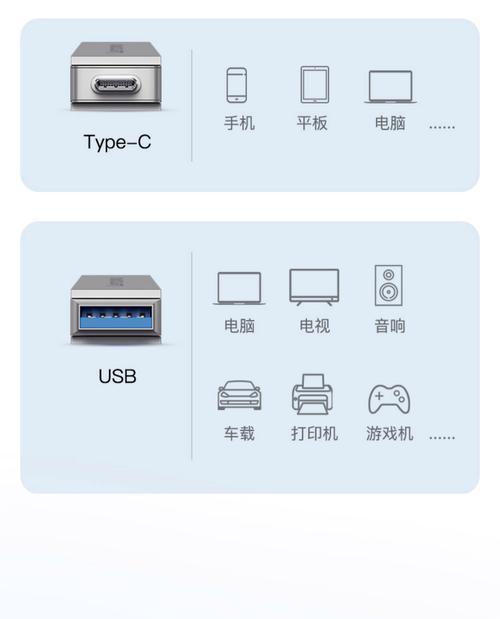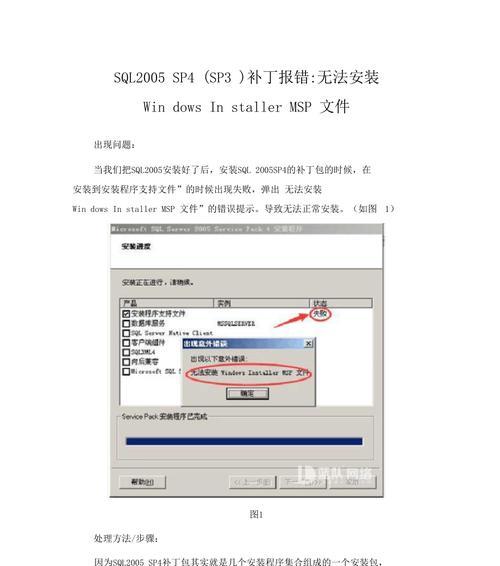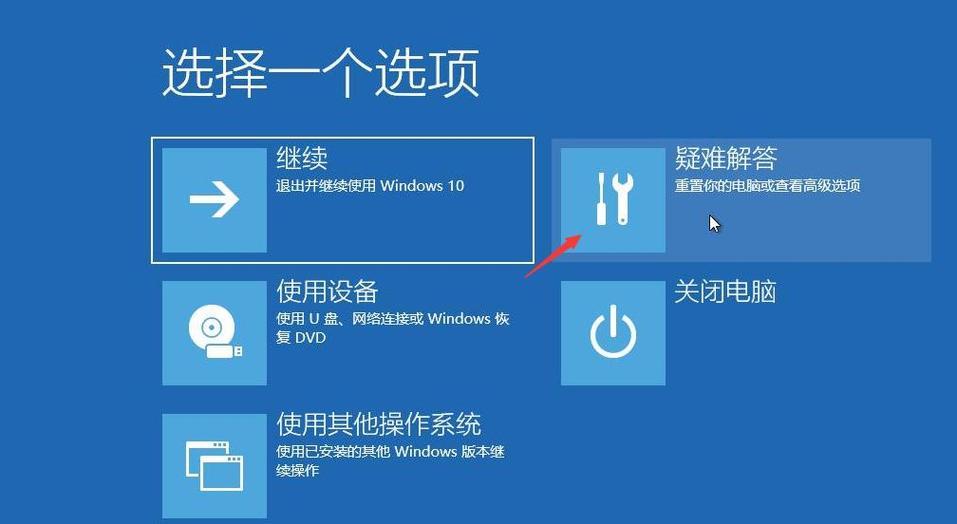在现代化的办公生活中,电脑已经成为人们日常生活的重要工具,而操作系统是电脑正常运行的基础。然而,随着时间的推移,操作系统也需要升级以适应新的需求。本文将详细介绍如何使用U盘来安装Win10系统,特别是针对联想电脑用户。
购买合适的U盘和准备所需材料
在开始安装之前,首先需要购买一款容量足够大且质量可靠的U盘,推荐容量不低于16GB,并确保U盘没有损坏。
下载Windows10镜像文件
进入官方微软网站,下载适合您联想电脑型号的Windows10镜像文件,并保存到您的计算机上。
格式化U盘并制作启动盘
使用电脑自带的格式化工具,将U盘进行格式化,然后使用专业的制作启动盘工具将Windows10镜像文件写入U盘。
BIOS设置
将U盘插想电脑,重启电脑并进入BIOS设置界面,找到“启动顺序”或“BootOrder”选项,并将U盘设置为第一启动选项。
保存设置并重启电脑
在BIOS设置界面中保存更改,并重启电脑,使联想电脑从U盘启动。
选择语言和时区
在Windows10安装界面上,选择您的首选语言和时区,并点击下一步继续安装。
点击“安装现在”
根据安装界面的指示,点击“安装现在”,开始安装Win10系统。
阅读并接受许可协议
仔细阅读许可协议,并选择接受协议,然后点击下一步。
选择安装类型
根据您的需求选择适合您的安装类型,可以选择保留个人文件和应用程序,或者进行全新安装。
选择磁盘分区
如果需要对磁盘进行分区或格式化操作,可以在这一步进行设置。
系统安装
系统将自动进行安装过程,此过程可能需要一些时间,请耐心等待。
输入激活密钥
根据您的个人情况选择是否输入激活密钥,如果没有密钥,可以选择稍后激活系统。
设置用户名和密码
根据提示,设置您的用户名和密码,这将作为您的系统登录凭证。
等待安装完成
系统将自动完成剩余的安装过程,期间电脑可能会自动重启,请耐心等待。
安装完成,开始使用Win10系统
当安装完成后,您将看到Windows10的欢迎界面,您可以开始使用全新的Win10系统了。
通过使用U盘来安装Win10系统,可以让联想电脑用户快速升级并享受新的系统功能。在整个安装过程中,需要注意备份重要数据,以免数据丢失。希望本文对您有所帮助,并顺利完成Win10系统的安装。